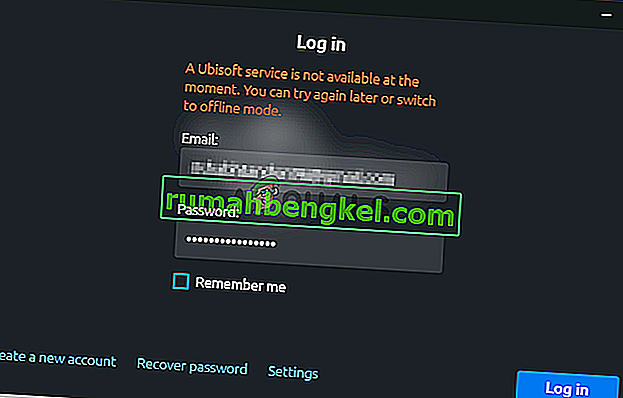The Elder Scrolls IV: Oblivion був головним хітом, коли він вийшов, і це створило грунт для Skyrim, який є продовженням, що стало найпопулярнішою грою своєї епохи. Oblivion відчуває себе як його старший брат, і є люди, які насправді воліють його перед Skyrim.
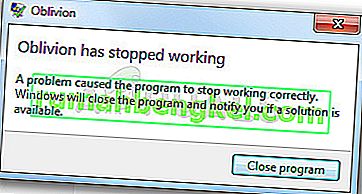
Деякі люди стикаються з надзвичайними проблемами при спробі запустити гру, оскільки вона відразу ж аварійно запускається і заважає користувачам взагалі грати в неї належним чином. Зазвичай проблема виникає відразу після запуску гри, і зазвичай немає коду помилки або вікна, яке могло б пояснити, що насправді сталося.
Що спричиняє аварії забуття під час запуску?
Здебільшого проблема викликана музикою в грі, яка, знову ж таки, спричинена відсутністю пакетів кодеків на комп’ютерах користувачів. Гра також може почати збій після того, як ви змінили занадто багато налаштувань у грі або файлів .ini.
Користувачам, у яких у грі встановлено кілька моніторів, слід також розглянути можливість вимкнення деяких з них або налаштування певних налаштувань у властивостях гри, оскільки гра дещо застаріла для налаштування декількох моніторів.
Рішення 1: Видаліть папку Oblivion у MyGames
Видалення цієї папки повинно перезаписати та скинути будь-які неправильні конфігурації, які ви могли створити, або ті, які не працювали з моменту встановлення гри, і ви зможете запустити її належним чином просто після видалення папки Oblivion, розташованої в Документи >> Мої ігри.
Зверніть увагу, що всередині папки Oblivion є папка Saves, і вам слід обов’язково залишити її, видаляючи все, що знаходиться в папці Oblivion, якщо ви хочете продовжити те, що ви зупинили до того, як почала траплятися помилка.
- Перейдіть до потрібного місця у Провіднику файлів, просто відкривши папку та клацнувши Цей ПК або Мій комп’ютер на лівій навігаційній панелі або здійснивши пошук цього запису в меню «Пуск».

- У будь-якому випадку, на цьому ПК або на моєму комп’ютері двічі клацніть, щоб відкрити локальний диск і перейти до Користувачі >> Ім’я вашого облікового запису >> Документи >> Мої ігри >> Oblivion.
- Увійдіть до папки Oblivion і переконайтеся, що вибрали все, крім папки Saves, клацніть правою кнопкою миші та виберіть у контекстному меню опцію Delete.
- Потім перезапустіть гру, перезапустивши Steam і двічі клацнувши гру на вкладці Бібліотека Steam, щоб побачити, чи Oblivion все ще не виходить з ладу при запуску.
Рішення 2. Встановіть пакет кодеків
Встановлення на вашому комп’ютері якісного пакету кодеків - це те, що багато людей пропускають, завантажуючи все необхідне для свого комп’ютера. Однак це помилка, і Oblivion аварійно завершує роботу під час кожного запуску - одна з проблем, яка може бути спричинена відсутністю на комп'ютері встановленого пакета кодеків. Виконайте наведені нижче дії, щоб встановити його зараз!
- Перейдіть за цим посиланням, щоб побачити список доступних пакетів кодеків K-Lite, які можна завантажити на свій комп’ютер. Ви можете просто вибрати базовий пакет і завантажити його, натиснувши кнопку Завантажити поруч із його записом.
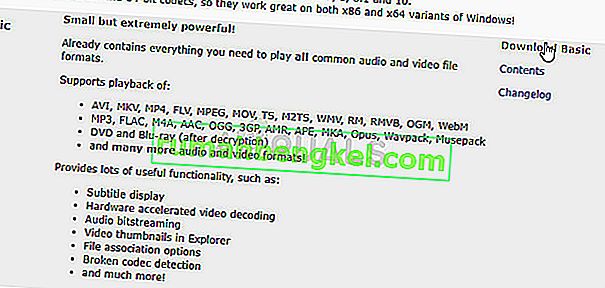
- Клацніть на Mirror 1 або Mirror 2 із наступного вікна і дочекайтеся завантаження виконуваного файлу. Знайдіть його в папці Завантаження та двічі клацніть, щоб відкрити. Дотримуйтесь інструкцій, які з’являться на екрані, щоб простежити процес встановлення на вашому комп’ютері.
- Перезавантажте комп'ютер, щоб застосувати зміни, і спробуйте запустити Oblivion зараз, щоб перевірити, чи він не запускається при запуску.
Примітка . Альтернативою для вас, якщо ви не можете або не бажаєте завантажувати будь-які пакети кодеків на свій комп’ютер, є вимкнення музики з гри за допомогою конфігураційного файлу Oblivion.ini, до якого можна легко отримати доступ. Виконайте наведені нижче дії, щоб правильно відредагувати цей файл і, сподіваємось, покласти край постійним збоям.
- Перейдіть до потрібного місця у Провіднику файлів, просто відкривши папку та клацнувши Цей ПК або Мій комп’ютер на лівій навігаційній панелі або здійснивши пошук цього запису в меню «Пуск».
- У будь-якому випадку, на цьому ПК або на моєму комп’ютері двічі клацніть, щоб відкрити локальний диск і перейти до Користувачі >> Ім’я вашого облікового запису >> Документи >> Мої ігри >> Oblivion.
- Увійдіть до папки Oblivion і знайдіть файл Oblivion.ini. Клацніть файл правою кнопкою миші та виберіть Відкрити. Якщо відкриється вікно Виберіть програму, виберіть Блокнот і натисніть OK.

- Використовуйте комбінацію клавіш Ctrl + F або клацніть Редагувати у верхньому меню та виберіть у спадному меню опцію Знайти, щоб відкрити поле пошуку.
- Введіть у полі MusicEnabled і змініть значення поряд з 1 на 0. Зробіть те саме для “bDSoundHWAcceleration = 1” та “bSoundEnabled = 1”. Змінивши їх значення, збережіть зміни, натиснувши «Файл> Зберегти».

- Спробуйте запустити гру ще раз, щоб перевірити, чи Oblivion не запускається при запуску після виконання цих кроків.
- Ви можете почати по черзі повертати кожне їх значення назад, оскільки лише одне з цих налаштувань може спричинити збій.
Рішення 3: Виправлення для користувачів із декількома моніторами
Якщо у вас встановлено два або більше моніторів, ви можете зіткнутися з проблемами ігор, що аварійно завершують роботу, частіше за інших користувачів, і ви можете розглянути можливість вимкнення додаткових моніторів і використовувати лише основний екран ПК для відображення гри. Це можна легко зробити, використовуючи комбінацію клавіш Windows + P і вибравши опцію лише на екрані ПК вгорі.
Якщо це не працює, ви можете повністю вимкнути ці монітори, але ці дії відрізняються залежно від встановленої графічної карти: Intel, NVIDIA або AMD.
- Користувачі NVIDIA : Клацніть правою кнопкою миші Робочий стіл >> Панель керування NVIDIA >> Вкладка Дисплей >> Налаштування декількох дисплеїв >> Вимкніть усі монітори, крім екрана ПК.
- Користувачі AMD / ATI : Відкрийте Центр управління AMD Catalyst >> Управління дисплеєм >> Вимкніть усі монітори, крім екрана ПК.
Однак користувачі повідомляють, що існують методи, за допомогою яких можна використовувати кілька дисплеїв та виправляти постійні збої, виконуючи наведені нижче дії для виконуваного файлу Oblivion.exe.
- Якщо ви придбали гру в Steam, відкрийте клієнт Steam PC, двічі клацнувши ярлик на робочому столі або шукаючи його в меню «Пуск», просто ввівши «Steam» після натискання меню «Пуск» або пошуку (Cortana) кнопку.
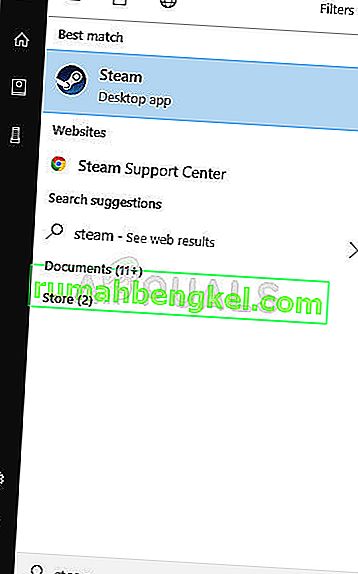
- Після того, як клієнт Steam відкриється, натисніть, щоб відкрити вкладку Бібліотека у вікні Steam у меню, розташованому у верхній частині вікна, і знайдіть запис Oblivion у списку.
- Клацніть правою кнопкою миші на піктограмі гри в бібліотеці та виберіть у контекстному меню пункт Властивості, який відкриється, і переконайтеся, що ви відразу перейшли на вкладку Локальні файли у вікні Властивості та натисніть кнопку Переглянути локальні файли.
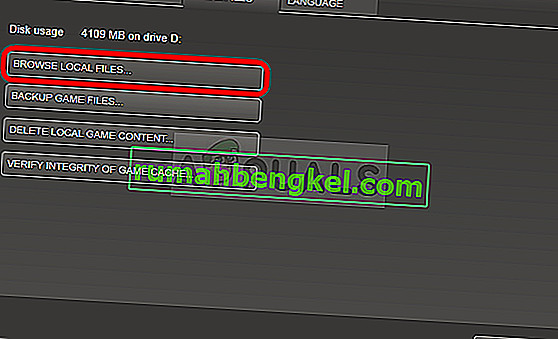
- Ви також можете шукати головний виконуваний файл гри, натиснувши кнопку меню «Пуск» або кнопку пошуку поруч із нею та набравши Oblivion. У будь-якому випадку, клацніть правою кнопкою миші на виконуваному файлі та виберіть у контекстному меню опцію Відкрити розташування файлу.
- Знайдіть файл Oblivion.exe, клацніть на ньому правою кнопкою миші та виберіть зі спадного меню параметр Властивості. Перейдіть на вкладку Сумісність і зніміть прапорці біля візуальних тем та записів композиції робочого столу, якщо ви можете їх знайти.
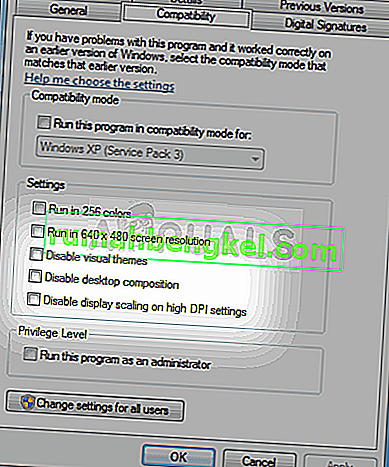
- Підтвердьте зміни та спробуйте перезапустити гру, щоб перевірити, чи вона все ще не виходить з ладу при запуску.
Рішення 4: Видаліть Cyberlink Power DVD 5
Перевіривши журнали помилок, що з’явилися на його комп’ютері, користувач помітив, що інструмент Cyberlink Power DVD 5 спричинив для нього проблему, і змусив його пройти всю роботу, коли насправді проблему можна вирішити простим видаленням програми.
Програма не є шкідливим програмним забезпеченням і не є спамом. Це законне програмне забезпечення, яке можна використовувати для управління дисками та файлами ISO, але воно просто спричиняє певні проблеми, які виглядають так у журналі помилок:
Несправний шлях до модуля: C: \ Program Files (x86) \ CyberLink \ Shared Files \ AudioFilter \ claud.ax
Спробуйте видалити цей інструмент і перевірте, чи збої все ще трапляються під час запуску:
- Перш за все, переконайтеся, що ви ввійшли в систему з обліковим записом адміністратора, оскільки ви не зможете видаляти програми, використовуючи інші привілеї облікового запису.
- Клацніть на меню «Пуск» і відкрийте панель керування, шукаючи його. Крім того, ви можете натиснути на значок шестірні, щоб відкрити налаштування, якщо ви використовуєте Windows 10.
- На Панелі керування виберіть категорію «Переглянути як:» у верхньому правому куті та натисніть Видалити програму в розділі Програми.
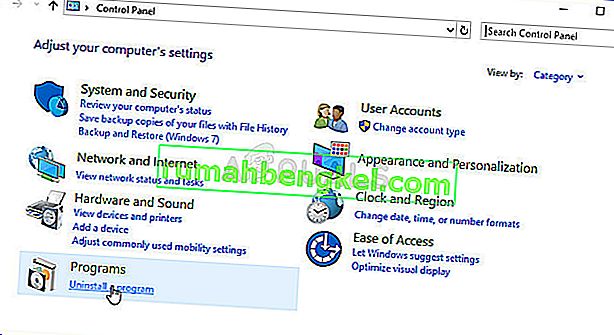
- Якщо ви використовуєте програму «Налаштування», натиснувши «Програми», слід негайно відкрити список усіх встановлених програм на вашому ПК.
- Знайдіть запис Cyberlink Power DVD 5 у списку та клацніть на ньому один раз. Натисніть кнопку Видалити над списком і підтвердьте будь-які діалогові вікна, які можуть з’явитися. Дотримуйтесь інструкцій на екрані, щоб видалити Cyberlink Power DVD 5 і після цього перезавантажити комп'ютер.
Рішення 5: Зміна виконуваних назв
У деяких випадках дивним обхідним шляхом було сприйнято те, що гра спрацювала, якщо її виконувані імена було трохи змінено. Тому на цьому кроці ми змінимо виконувані імена Oblivion. Для цього:
- Перейдіть до головного каталогу встановлення гри.
- Клацніть правою кнопкою миші на "OblivionLauncher.exe" і виберіть "Перейменувати".

- Змініть його назву на будь-що інше.
- Тепер клацніть правою кнопкою миші на "Oblivion.exe" і змініть його назву на "OblivionLauncher.exe".
- Перевірте, чи проблема не зникає.
Рішення 6: Зміна місця встановлення
У деяких випадках помилка запускається, якщо користувач встановлює гру в програмних файлах, і дивним чином ця помилка виправляється для деяких користувачів, встановлюючи її в “ C> Bethesda Softworks> Oblivion ”. Тому встановіть гру у згаданому місці та перед цим пройдіть друге рішення, щоб повністю видалити файли конфігурації Oblivion у Документах, оскільки вони не видаляються за замовчуванням.